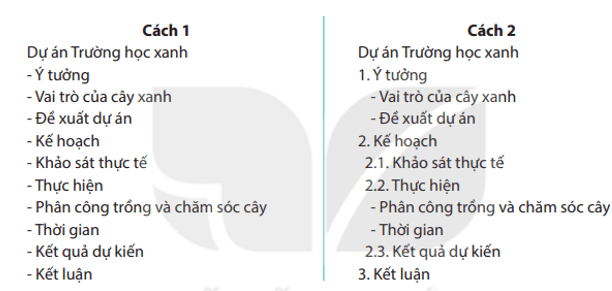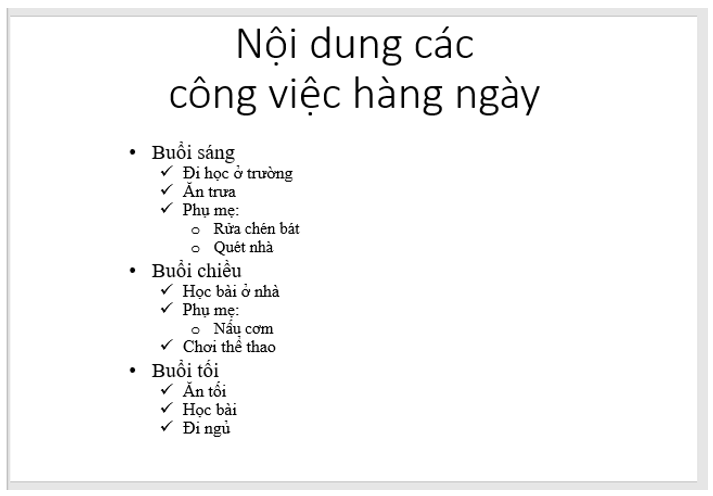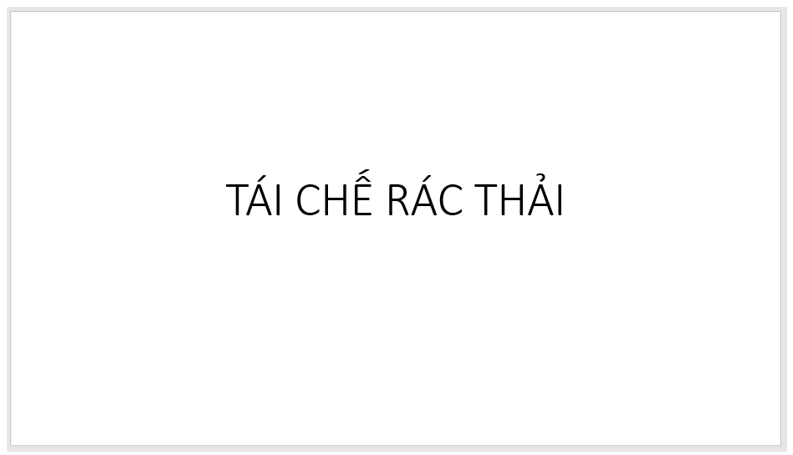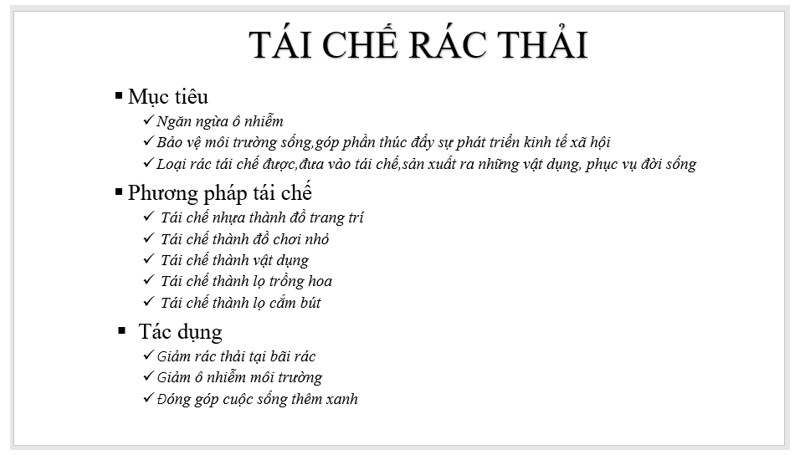Giải Tin học 7 Bài 11 (Kết nối tri thức): Tạo bài trình chiếu
Với soạn, giải bài tập Tin học lớp 7 Bài 11: Tạo bài trình chiếu sách Kết nối tri thức hay nhất, chi tiết sẽ giúp học sinh dễ dàng trả lời câu hỏi và làm bài tập Tin học 7 Bài 11.
Giải bài tập Tin học 7 Bài 11: Tạo bài trình chiếu
Video giải bài tập Tin học 7 Bài 11: Tạo bài trình chiếu
1. Một số chức năng cơ bản của phần mềm trình chiếu
Hoạt động 1 trang 55 Tin học 7: Một số chức năng cơ bản của phần mềm trình chiếu
Câu 1 trang 55 Tin học lớp 7: Em đã biết gì về phần mềm trình chiếu?
Trả lời:
Phần mềm trình chiếu là phần mềm được thiết kế để cho phép người sử dụng trình bày thông tin như văn bản, hình ảnh, âm thanh và video dưới hình thức trình chiếu một cách hấp dẫn và hiệu quả.
Câu 2 trang 55 Tin học lớp 7: Khi tạo một bài trình bày với nội dung gồm văn bản, hình ảnh và nhiều đối tượng khác, em chọn sử dụng phần mềm soạn thảo văn bản hay phần mềm trình chiếu? Vì sao?
Trả lời:
Khi tạo một bài trình bày với nội dung gồm văn bản, hình ảnh và nhiều đối tượng khác, em chọn sử dụng phần mềm trình chiếu vì phần mềm trình chiếu có các hiệu ứng làm cho nội dung trình bày thêm sinh động và hấp dẫn.
Câu hỏi trang 56 Tin học 7: Trong các bài phát biểu sau, phát biểu nào đúng, phát biểu nào sai?
b) Phần mềm trình chiếu có chức năng tạo bài trình chiếu và lưu dưới dạng tệp.
c) Có thể nhập và xử lí văn bản, hình ảnh trên các trang chiếu.
d) Chức năng của phần mềm trình chiếu là tính toán tự động.
Trả lời:
Đáp án đúng là: a, b, c
Đáp án d) sai vì phần mềm trình chiếu có chức năng giúp trình bày nội dung, không có chức năng tính toán tự động.
2. Tiêu đề của bài trình chiếu
Hoạt động 2 trang 56 Tin học 7: Tạo tiêu đề của bài trình chiếu
Câu 1 trang 56 Tin học lớp 7: Khi tạo bài trình chiếu, em thường trình bày các trang như thế nào?
Trả lời:
Khi tạo bài trình chiếu em thường trình bày các trang nội dung có tiêu đề trang và nội dung trang. Tiêu đề trang được viết dưới dạng văn bản ở trên đầu mỗi trang.
Câu 2 trang 56 Tin học lớp 7: Theo em, tiêu đề của bài trình chiếu nên đặt ở trang nào? Muốn làm nổi bật nội dung của mỗi trang thì cần làm như thế nào?
Trả lời:
Tiêu đề của bài trình chiếu nên đặt ở trang đầu tiên. Muốn làm nổi bật nội dung của mỗi trang thì tiêu đề trang được đặt trên đầu các trang nội dung.
Câu hỏi trang 57 Tin học 7: Phát biểu nào sau đây không đúng?
A. Trang tiêu đề là trang đầu tiên và cho biết chủ đề của bài trình chiếu.
B. Các trang nội dung của bài trình chiếu thường có tiêu đề trang.
C. Tiêu đề trang giúp làm nỗi bật nội dung cần trình bày của trang
D. Các phần mềm trình chiếu không có sẵn các mẫu bố trí.
Trả lời:
Đáp án đúng là: D
Phần mềm trình chiếu có sẵn các mẫu bố trí nội dung. Người sử dụng có thể sử dụng các mẫu này.
3. Cấu trúc phân cấp
Hoạt động 3 trang 57 Tin học 7: Cấu trúc phân cấp
Câu hỏi trang 57 Tin học lớp 7: Em hãy quan sát hai cách trình bày dự án Trường học xanh sau đây và cho biết cách trình bày nào dễ hiểu hơn?
Trả lời:
Cách 2 trình bày dễ hiểu hơn vì chia rõ bố mục các phần.
Câu hỏi trang 57 Tin học 7: Câu nào sau đây sai khi nói về cấu trúc phân cấp?
A. Là cấu trúc gồm danh sách nhiều cấp.
B. Giúp làm cho nội dung cần trình bày có bố cục mạch lạc, dễ hiểu.
C. Cấu trúc này gồm một chuỗi các dấu đầu dòng ngang cấp nhau.
D. Cấu trúc này được sử dụng nhiều trong soạn thảo văn bản, tạo bài trình chiếu.
Trả lời:
Đáp án đúng là: C
Cấu trúc phân lớp (hay danh sách kí hiệu đầu dòng nhiều cấp) thường được dùng trong soạn thảo văn bản, tạo bài trình chiếu, …. Công cụ này giúp làm cho nội dung trình bày có bố cục mạch lạc, dề hiểu, giúp truyền tải thông tin và quản lí nội dung tốt hơn.
⇒ C sai khi nói về cấu trúc phân lớp.
4. Thực hành: Tạo bài trình chiếu có tiêu đề, cấu trúc phân cấp
Luyện tập
Trả lời:
Cấu trúc phân cấp giúp làm cho nội dung trình bày có bố cục mạch lạc, dễ hiểu, giúp truyền tải thông tin và quản lí nội dung tốt hơn.
Trả lời:
Gợi ý:
Vận dụng
Trả lời:
Các em tham khảo:
Lý thuyết Tin học 7 Bài 11: Tạo bài trình chiếu - Kết nối tri thức
1. Một số chức năng cơ bản của phần mềm trình chiếu
- Phần mềm trình chiếu có các chức năng cơ bản sau:
+ Tạo bài trình chiếu lưu trên máy tính dưới dạng tệp tin: soạn thảo, chỉnh sửa, định dạng văn bản. Mỗi bài trình chiếu gồm một hay nhiều trang chiếu (slide) được đánh số thứ tự. Thông tin trên mỗi trang có thể là văn bản, âm thanh, …
+ Trình chiếu: nội dung các trang chiếu lên màn hình hoặc màn chiếu rộng bằng máy chiếu. Phần mềm trình chiếu có các hiệu ứng động, chuyển trang làm nội dung trình bày sinh động, hấp dẫn.
- Phần mềm trình chiếu thường được sử dụng để tạo bài trình chiếu phục vụ hội thảo, hội nghị, dạy học, …
2. Tiêu đề của bài trình chiếu
- Bài trình chiếu thường có trang đầu tiên là trang tiêu đề cho biết chủ đề của bài trình bày, tiếp theo là các trang nội dung.
- Tiêu đề trang làm nổi bật nội dung cần trình bày trong trang và được đặt trên đầu các trang nội dung.
- Các phần mềm trình chiếu có sẵn các mẫu bố trí nội dung trang chiếu để thuận tiện cho người sử dụng.
3. Cấu trúc phân cấp
- Cấu trúc phân cấp thường được dùng trong soạn thảo văn bản, tạo bài trình chiếu, … Đây là một công cụ giúp làm cho nội dung trình bày có bố cục mạch lạc, dễ hiểu, giúp truyền tải thông tin và quản lí nội dung tốt hơn.
- Ví dụ:
Dự án trường học xanh
1. Ý tưởng
- Vai trò của cây xanh
- Đề xuất dự án
2. Kế hoạch
2.1. Khảo sát thực tế
2.2. Thực hiện
- Phân công trồng và chăm sóc cây
- Thời gian
2.3. Kết quả dự kiến
3. Kết luận
4. Thực hành: Tạo bài trình chiếu có tiêu đề, cấu trúc phân cấp
Nhiệm vụ
Tạo bài trình chiếu báo cáo kết quả thực hiện dự án Trường học xanh của nhóm.
- Bài trình chiếu có trang tiêu đề, các trang nội dung có tiêu đề trang
- Bài trình chiếu sử dụng cấu trúc phân cấp.
- Lưu tệp trình chiếu với tên Truonghocxanh.pptx
Hướng dẫn
a) Tạo bài trình chiếu
Bước 1. Khởi động PowerPoint. Phần mềm tự động tạo một bài trình chiếu mới. Trang đầu tiên là trang tiêu đề.
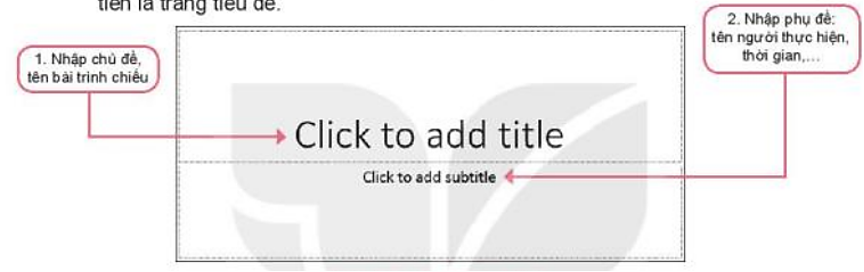
Hình 1. Trang tiêu đề
Bước 2. Tạo trang nội dung theo các bước như Hình 2.
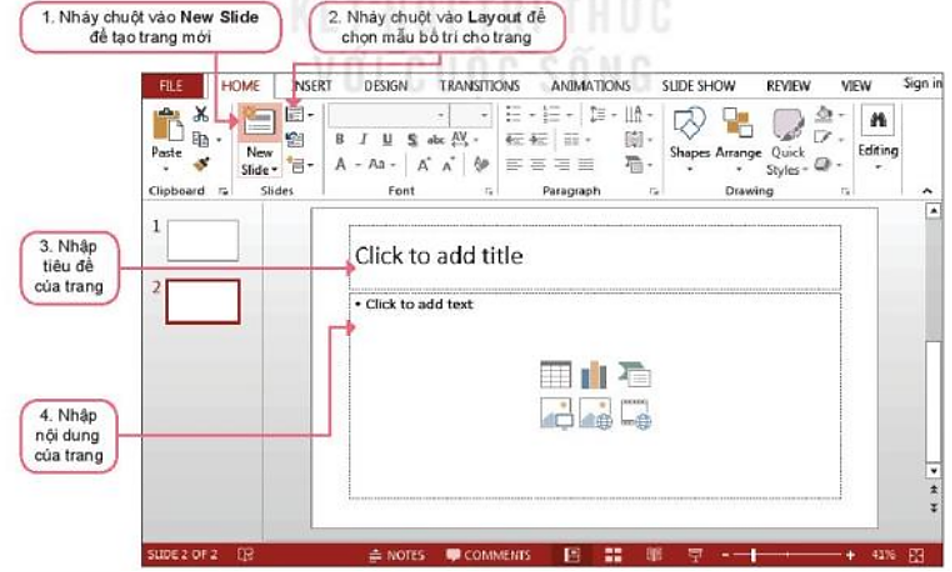
Hình 2. Trang nội dung
Các trang chiếu sau khi nhập nội dung có thể như Hình 3, Hình 4
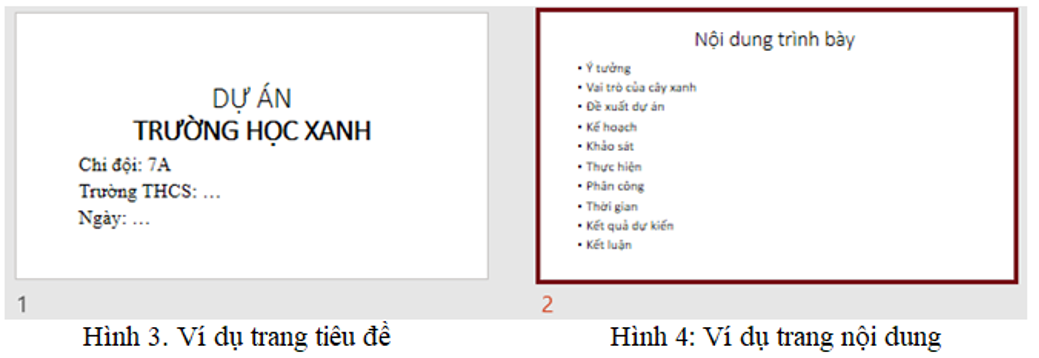
b) Tạo cấu trúc phân cấp
- Tạo cấu trúc
Bước 1. Đặt con trỏ soạn thảo ở đầu dòng cần tạo cấu trúc phân cấp (nếu cần tạo cấu trúc phân cấp giống nhau cho nhiều dòng chọn đồng thời các dòng đó)
Bước 2. Chọn lệnh Increase List Level ![]() (hoặc nhấn phím Tab) để tăng bậc phân cấp; Chọn lệnh Decrease List Level
(hoặc nhấn phím Tab) để tăng bậc phân cấp; Chọn lệnh Decrease List Level ![]() (hoặc nhấn tổ hợp phím Shift+Tab) để giảm bậc phân cấp.
(hoặc nhấn tổ hợp phím Shift+Tab) để giảm bậc phân cấp.
Các dòng được tăng cấp sẽ tự động dịch chuyển sang phải một khoảng và giảm cỡ chữ. Các dòng được giảm cấp sẽ tự động dịch chuyển sang trái một khoảng và tăng cỡ chữ.
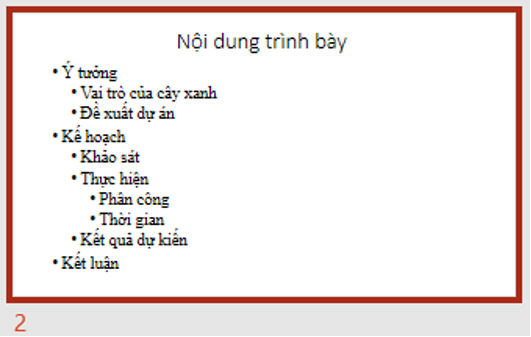
Hình 5. Trang chiếu sau khi phân cấp
- Thay đổi màu sắc, kí hiệu đầu dòng
Bước 1. Đặt con trỏ soạn thảo ở đầu dòng cần thay đổi kí hiệu
Bước 2. Chọn Home, nháy chuột vào mũi tên bên phải lệnh Bullets ![]() hoặc Numbering
hoặc Numbering ![]() , chọn Bullets and Numbering… để mở hộp thoại Bullets and Numbering. Trong hộp thoại, chọn Bulleted để thay đổi kí hiệu, chọn Numbered để đánh số thứ tự, chọn Color để đổi màu cho kí hiệu
, chọn Bullets and Numbering… để mở hộp thoại Bullets and Numbering. Trong hộp thoại, chọn Bulleted để thay đổi kí hiệu, chọn Numbered để đánh số thứ tự, chọn Color để đổi màu cho kí hiệu
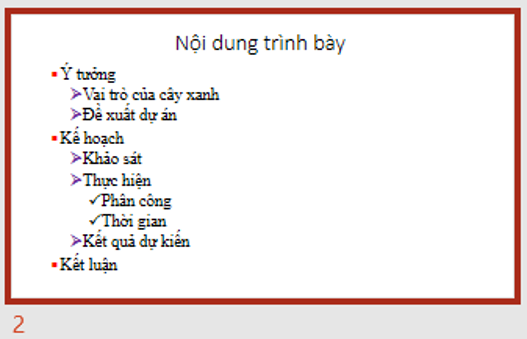
Hình 9. Trang chiếu sau khi thay đổi hình dạng và màu sắc của các kí hiệu đầu dòng
c) Lưu bài trình chiếu
Lưu bài trình chiếu với tên Truonghocxanh.pptx
Xem thêm lời giải bài tập Tin học lớp 7 Kết nối tri thức với cuộc sống hay, chi tiết khác:
Bài 12: Định dạng đối tượng trên trang chiếu
Bài 13: Thực hành tổng hợp: Hoàn thiện bài trình chiếu
Bài 14: Thuật toán tìm kiếm tuần tự
Xem thêm các chương trình khác:
- Giải sgk Toán 7 – Kết nối tri thức
- Giải sbt Toán 7 – Kết nối tri thức
- Lý thuyết Toán 7 – Kết nối tri thức
- Giải VTH Toán 7 – Kết nối tri thức
- Chuyên đề dạy thêm Toán 7 cả 3 sách (2024 có đáp án)
- Giải sgk Lịch sử 7 – Kết nối tri thức
- Lý thuyết Lịch Sử 7 – Kết nối tri thức
- Giải sbt Lịch sử 7 – Kết nối tri thức
- Giải VTH Lịch sử 7 – Kết nối tri thức
- Soạn văn lớp 7 (hay nhất) – Kết nối tri thức
- Tác giả tác phẩm Ngữ văn lớp 7 – Kết nối tri thức
- Soạn văn lớp 7 (ngắn nhất) – Kết nối tri thức
- Tóm tắt tác phẩm Ngữ văn lớp 7 – Kết nối tri thức
- Bố cục tác phẩm Ngữ văn lớp 7 – Kết nối tri thức
- Nội dung chính tác phẩm Ngữ văn lớp 7 – Kết nối tri thức
- Văn mẫu lớp 7 – Kết nối tri thức
- Giải VTH Ngữ văn lớp 7 – Kết nối tri thức
- Giải sgk Địa Lí 7 – Kết nối tri thức
- Lý thuyết Địa Lí 7 – Kết nối tri thức
- Giải sbt Địa lí 7 – Kết nối tri thức
- Giải VTH Địa lí 7 – Kết nối tri thức
- Giải sgk Tiếng Anh 7 Global Success – Kết nối tri thức
- Giải sbt Tiếng Anh 7 Global Success - Kết nối tri thức
- Bài tập Tiếng Anh 7 Global success theo Unit có đáp án
- Trọn bộ Từ vựng Tiếng Anh 7 Global success đầy đủ nhất
- Ngữ pháp Tiếng Anh 7 Global success
- Giải sgk Giáo dục công dân 7 – Kết nối tri thức
- Lý thuyết GDCD 7 – Kết nối tri thức
- Giải sbt Giáo dục công dân 7 – Kết nối tri thức
- Giải vth Giáo dục công dân 7 – Kết nối tri thức
- Giải sgk Khoa học tự nhiên 7 – Kết nối tri thức
- Lý thuyết Khoa học tự nhiên 7 – Kết nối tri thức
- Giải sbt Khoa học tự nhiên 7 – Kết nối tri thức
- Giải sbt Hoạt động trải nghiệm lớp 7 - KNTT
- Giải sgk Hoạt động trải nghiệm 7 - KNTT
- Giải sgk Công nghệ 7 – Kết nối tri thức
- Lý thuyết Công nghệ 7 – Kết nối tri thức
- Giải sbt Công nghệ 7 – Kết nối tri thức
- Giải VTH Công nghệ 7 – KNTT
- Giải sgk Giáo dục thể chất 7 – Kết nối tri thức
- Giải sgk Âm nhạc 7 – Kết nối tri thức